win11提高下载速度的流程,win11如何提高下载速度
作者:post 来源:第七下载 更新:2022-10-10 15:29:01 阅读:次
用手机看
- iOS版
第七下载为用户带来win11如何提高下载速度的相关资讯,小伙伴们知道win11怎么提高下载速度吗?爱意小编就来讲解win11提高下载速度的方法,感兴趣的快跟小编一起来看看吧,希望能够帮助到大家呢。
win11怎么提高下载速度?win11提高下载速度的方法
方法一:
第一步,右键底部“开始”菜单,打开“任务管理器”(如图所示)。
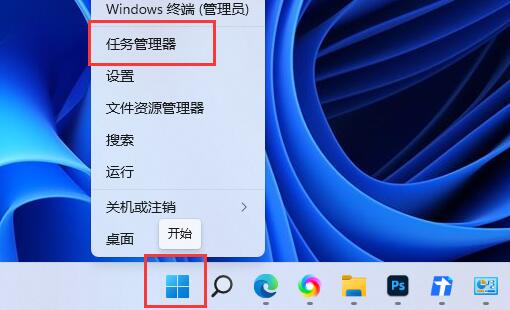
第二步,点击其中的“网络”选项(如图所示)。

第三步,找到占用网络但是不需要的进程,“结束任务”关闭它(如图所示)。

方法二:
第一步,打开“系统设置”(如图所示)。

第二步,点击左下角的“Windows更新”选项(如图所示)。

第三步,进入右侧“高级选项”(如图所示)。

第四步,打开其他选项下的“传递优化”设置(如图所示)。

第五步,开启图示开关并选择“internet和我的本地网络上的设备”即可(如图所示)。

以上是第七下载小编为您带来的win11如何提高下载速度相关内容!想了解更多攻略和教程快收藏第七下载!!!
?
相关文章- Win11自带虚拟机怎么使用,Win11自带虚拟机使用流程 10-16
- 百度地图全景游圣诞玩法分享,百度地图全景游全球迎圣诞如何参与 10-16
- 支付宝订阅跨年烟花提醒流程,支付宝跨年烟花活动如何订阅 10-16
- 百度地图设置导航静音模式教程,百度地图如何关闭导航语音 10-16
- 闲鱼关闭允许查看关注流程,闲鱼如何禁止他人查询关注 10-16
- 微信支付分自动扣费服务的关闭流程,微信支付分自动扣费服务在哪里关闭 10-16
- iqooNeo5s调节屏幕刷新率流程,iqooNeo5s如何设置刷新率 10-16
- 手机钉钉翻译文本操作一览,钉钉文档翻译在哪 10-16
- 希壤登录及操作流程,希壤如何注册 10-16
?
热点推荐 ?
赞助 ?
网友跟帖吐槽

 街机之三国战记
街机之三国战记 少年刀剑笑
少年刀剑笑 本源军团
本源军团 祖玛传奇
祖玛传奇 银之守墓人
银之守墓人 原神
原神 地下城与勇士手游
地下城与勇士手游 掌上英雄联盟
掌上英雄联盟 王者荣耀
王者荣耀 实况足球2022
实况足球2022 率土之滨
率土之滨 梦幻西游手游
梦幻西游手游 第五人格
第五人格 天涯明月刀手游
天涯明月刀手游 问道2手游
问道2手游 航海王激战
航海王激战 传奇无双
传奇无双 史上最坑爹的游戏2
史上最坑爹的游戏2